USB 케이블을 연결하는 번거로움 없이 웹브라우저만을 사용하여 안드로이드 스마트폰/태블릿을 관리할 수 있도록 해주는 AirDroid를 여러분들에게 소개합니다. 이 포스트에서 소개하는 AirDroid는 내 PC에 별도의 프로그램과 드라이버 설치를 요구하지 않기 때문에 운영체제의 제한을 받지 않습니다.
AirDroid에서 제공하는 기능
• SMS : 개인 또는 그룹 메시지를 보내거나 받을 수 있습니다. • APK : *.apk 파일의 가져오기 및 내보내기. • 파일 : Android 단말의 파일을 관리하고, Android 단말과 컴퓨터 간에 파일을 전송. • 사진 : Android 단말에 있는 사진을 보거나 관리하고, Android 단말과 컴퓨터 간에 사진을 전송. • 음악 & 동영상 : 음악 & 동영상을 재생하거나 관리하고, Android 단말과 컴퓨터 간에 음악과 동영상을 전송. • 벨소리 : 음악을 벨소리로 설정하거나, 벨소리 내보내기. • 연락처 : 모든 연락처를 확인하거나 편집하기. • 스크린 캡처 : Android 단말의 화면을 실시간으로 보거나, 고정 스크린 캡처 촬영. (root가 필요함) • 카메라 : 전면 및 후면 카메라의 렌즈를 통해 보기가 가능하며, 플래시도 지원합니다. • URL : Android 단말로 URL을 푸시하여, Android의 브라우저를 통해 자동으로 URL을 열 수 있습니다. • 클립보드 : Android와 컴퓨터 간에 클립보드 콘텐츠 공유하기.
AirDroid를 사용하면 USB 케이블 연결 및 드라이버 설치를 하지 않아도 회색 박스에 기재한 것과 같은 다양한 기능을 웹브라우저만으로 이용할 수 있습니다. 단, AirDroid에서 제공하는 기능 중 스크린 캡처 기능은 루팅 과정이 필요하며 루팅 없이 스크린 캡처 기능을 사용하고자 하는 경우 모비즌 애플리케이션(새창)으로 대체 사용하시는 것을 권장합니다.
AirDroid 애플리케이션 다운로드
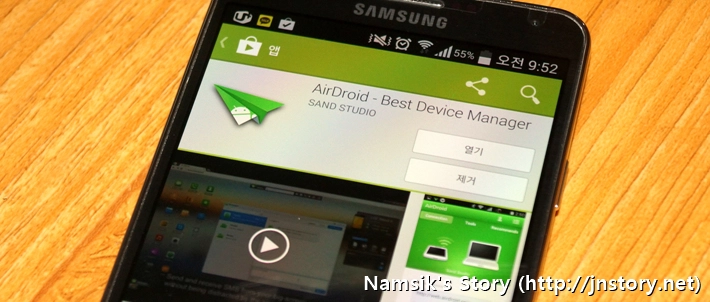
AirDroid는 Google Play 스토어를 통해서 무료로 내려받아 사용할 수 있으며, 영어/한국어를 비롯한 다양한 국가의 언어를 지원하고 있어서 사용하기 편리합니다. AirDroid를 사용하기 위해서는 같은 WiFi에 연결하거나 3G/LTE 네트워크에 연결하는 과정이 필요합니다. 만약, 유무선 공유기가 없는 노트북 사용자의 경우 이곳(새창)을 클릭하여 노트북의 무선랜카드를 이용한 가상 AP를 구축할 수 있습니다.
AirDroid의 쉽고 간단한 사용 방법
#1. 스마트폰/태블릿에서 AirDroid를 실행하세요.

Google Play 스토어를 통해서 내 스마트폰/태블릿에 AirDroid 애플리케이션을 설치한 후에 스마트폰/태블릿에서 AirDroid 애플리케이션을 실행하면 상단에 첨부한 사진과 같이 접속 가능한 주소를 사용자에게 안내합니다. 참고로 AirDroid를 사용하기 위해서는 스마트폰/태블릿이 3G/LTE/와이파이에 연결되어 있어야 합니다.
#2. 주소창에 관리주소를 입력하세요.
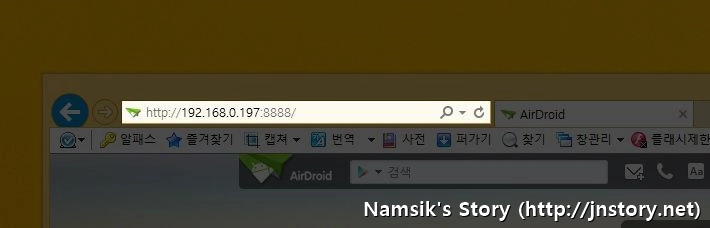
AirDroid 애플리케이션에서 안내하는 웹주소 2가지 중 한 가지를 PC 웹브라우저에 입력하세요. 참고로 사용자의 기호에 따라서 web.airdroid.com 또는 IP주소 방식(공유기)으로 사용할 수 있습니다. 참고로, IP주소 방식은 같은 공유기에 PC와 스마트폰이 연결된 경우에만 사용이 가능합니다.
#3. 스마트폰에서 사용 동의를 해주세요.
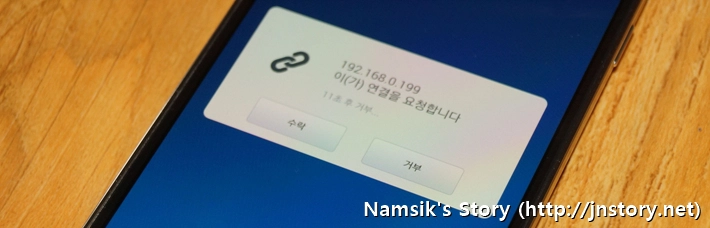
Airdroid 애플리케이션에서 안내한 웹주소로 연결을 시도하면 상단에 첨부한 사진과 같이 스마트폰/태블릿에 연결을 요청하는 창이 나타나며 사용자의 기호에 따라서 [수락] 또는 [거부]할 수 있습니다. AirDroid 애플리케이션을 사용하고자 하는 경우에는 [수락]을 선택해야 합니다.
#4. 웹브라우저로 스마트폰을 관리하세요.
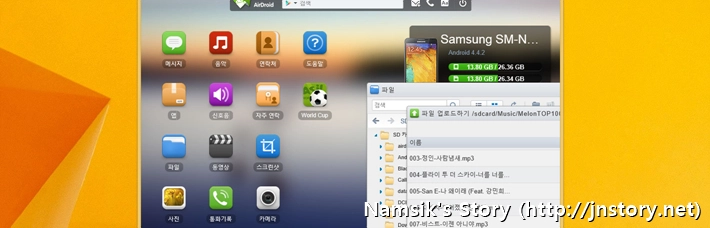
3번 사진에서 연결 요청에 수락 한 후에는 PC의 웹브라우저에 상단에 첨부한 사진과 같은 화면이 나타나며 웹브라우저로 대부분의 기능을 사용할 수 있습니다. 참고로 이동통신사 및 국가에 따라서 사용 불가능한 기능이 있을 수 있습니다.
